

Así como hay algunas soluciones como la del botón REC en el control remoto, existen dudas acerca de qué sucede cuando el módem tiene las luces encendidas, pero dice que no hay conexión a Internet e impide navegar.
¿Qué pasa cuando el módem tiene luces encendidas y no hay conexión?
Si todas las luces del módem están encendidas pero no puedes navegar por Internet, podría haber varias razones para este problema:
- Problemas de conexión a Internet: aunque el módem puede estar recibiendo señal y tener todas las luces encendidas, puede haber problemas en la conexión de Internet desde el proveedor de servicios. Puede ser útil verificar si otros dispositivos en la red también están experimentando problemas de conexión.
- Configuración incorrecta del módem: asegurarse de que el módem esté configurado con los ajustes correctos proporcionados por el proveedor de servicios de Internet.
- Fallo del módem: eso impide el acceso a Internet. En este caso, reiniciar el módem podría resolver el problema temporalmente.
- Problemas de hardware o cables: inconvenientes con los puertos Ethernet, los adaptadores de red u otros componentes de hardware pueden causar problemas de conexión. Revisar que todos los cables estén correctamente conectados y que no estén dañados.
- Problemas con el proveedor de servicios de Internet: es posible que se esté experimentando una interrupción en el servicio del área. En este caso, se debe comunicar con el proveedor para obtener más información sobre el estado de la red.
Si todas las luces del módem están encendidas pero no se puede navegar por Internet, aquí hay algunos pasos que puedes seguir para intentar solucionar el problema:
- Desconectar el módem de la corriente eléctrica, esperar unos segundos y luego volver a conectarlo. Esto puede restablecer la conexión y solucionar problemas temporales.
- Reiniciar el enrutador y cualquier otro dispositivo de red que se esté utilizando, como un conmutador o un punto de acceso inalámbrico.
- Verificar que el módem esté configurado correctamente con los ajustes proporcionados por tu proveedor de servicios de Internet.
- Comprobar si otros dispositivos en la red también están experimentando problemas de conexión. Esto puede ayudar a determinar si el problema está relacionado con el módem o con la conexión de Internet en general.
- Si los problemas persisten, es posible que se necesite el contacto con el proveedor de servicios de Internet para obtener ayuda adicional y verificar si hay problemas en la red del área.
¿Qué quiere decir conexión sin Internet?
La frase “conexión sin internet” se refiere a una situación en la que un dispositivo está conectado a una red, como una red Wi-Fi o una red de datos móviles, pero no puede acceder a Internet. Esto puede ocurrir por varias razones, algunas de las cuales incluyen:
- Problemas de conectividad: a veces, un dispositivo puede estar conectado a una red, pero hay problemas de conectividad que impiden el acceso a Internet. Esto puede deberse a interferencias en la señal Wi-Fi, problemas de infraestructura de red, o problemas con el enrutador o el módem.
- Configuración incorrecta: temas como una dirección IP incorrecta o un servidor DNS mal configurado, puede causar problemas de conectividad a Internet.
- Problemas de red: casos como una interrupción del servicio de Internet o problemas en el proveedor de servicios de Internet, pueden resultar en una conexión sin acceso a Internet.
- Restricciones de acceso: en algunos casos, puede haber restricciones de acceso a Internet configuradas en la red, como filtros de contenido o restricciones basadas en direcciones MAC, que impiden que ciertos dispositivos accedan a Internet.
Cuando un dispositivo muestra el mensaje “conexión sin internet”, significa que está conectado a una red, pero no puede acceder a Internet. Para resolver este problema, puedes intentar lo siguiente:
- Reiniciar el dispositivo y el enrutador.
- Verificar la configuración de red del dispositivo para asegurarte de que esté configurada correctamente.
- Verificar si otros dispositivos en la misma red tienen acceso a Internet.
- Comprobar si hay problemas con la conexión a Internet en tu área o con tu proveedor de servicios de Internet.
- Intentar conectarse a otra red Wi-Fi o utilizar una conexión de datos móviles si es posible.



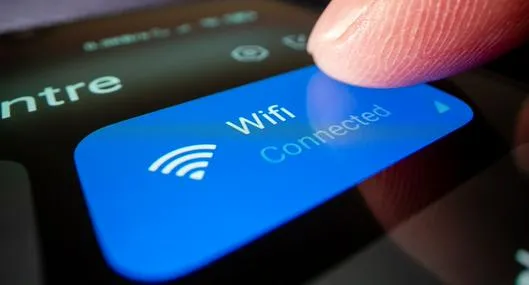
¿Qué luces tienen que estar encendidas en el ‘router’?
Los ‘routers’ pueden variar en diseño y características, pero por lo general tienen varias luces que indican el estado de la conexión y el funcionamiento del dispositivo. A continuación, se describen las luces comunes que se encuentran en muchos ‘routers’ y su significado típico:
- Power (Encendido): Esta luz indica si el ‘router’ está encendido y recibiendo alimentación eléctrica. Debe estar encendida para indicar que el ‘router’ está funcionando correctamente.
- Internet o WAN (Amber / Verde): indica el estado de la conexión a Internet. Si está encendida, significa que el ‘router’ está conectado a Internet. El color puede variar dependiendo del modelo del ‘router’ y del estado de la conexión. Por lo general, el verde indica una conexión estable, mientras que el ámbar puede indicar una conexión intermitente o problemas de conexión.
- LAN (Amber / Verde): remarca el estado de las conexiones LAN (Local Area Network) o Ethernet. Si está encendida, significa que hay dispositivos conectados al ‘router’ a través de cables Ethernet y que la conexión está activa. Al igual que con la luz de Internet, el color puede variar dependiendo del modelo y del estado de la conexión.
- Wi-Fi (Amber / Verde): señala el estado de la conexión Wi-Fi. Si está encendida, significa que la función Wi-Fi del ‘router’ está activada y que los dispositivos pueden conectarse a la red inalámbrica. El color puede indicar el estado de la conexión Wi-Fi, al igual que con las luces de Internet y LAN.
- WPS (Wi-Fi Protected Setup): indica si la función WPS está activada y si se está estableciendo una conexión segura entre el router y un dispositivo compatible con WPS.
*Este artículo fue escrito y curado por periodistas del equipo de redacción, con apoyo de una inteligencia artificial que utiliza ‘machine learning’ para producir texto.
* Pulzo.com se escribe con Z
LO ÚLTIMO

.svg)
